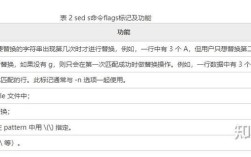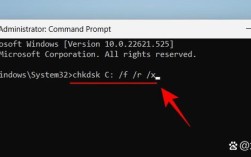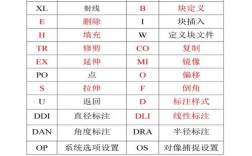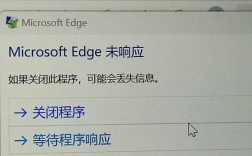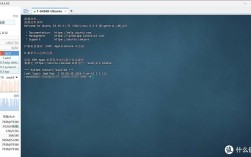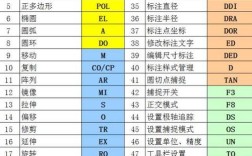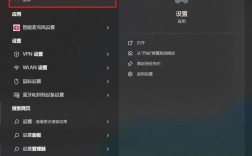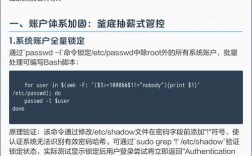在Linux和Unix-like操作系统中,bash(Bourne-Again Shell)是最常用的命令行解释器之一,而export命令是bash中一个非常重要的内置命令,它用于设置或显示环境变量,环境变量是操作系统和shell运行时使用的变量,它们可以影响shell及其子进程的行为,理解export命令的作用对于系统管理、脚本编写和日常使用Linux系统都至关重要,本文将详细探讨export命令的作用、工作原理、使用场景以及与其他变量设置命令的区别。
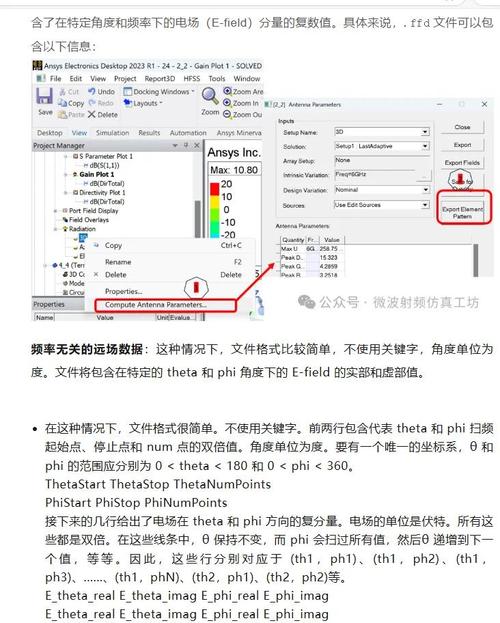
我们需要区分shell变量和环境变量,在bash中,变量可以分为两种类型:局部变量和环境变量,局部变量只在当前shell进程中有效,而环境变量则可以传递给该shell启动的子进程。export命令的核心作用就是将一个局部变量转换为环境变量,使其在子进程中可见和使用,当我们定义一个局部变量name="Alice"时,这个变量只在当前shell中有效,如果我们尝试在子shell中访问它,会发现变量未定义,如果我们使用export name将name设置为环境变量,那么在子shell中就可以正常访问这个变量。
export命令的基本语法非常简单,可以直接使用export 变量名=变量值来定义并导出一个环境变量,或者先定义变量再使用export 变量名来导出。
export PATH=$PATH:/usr/local/bin # 将/usr/local/bin添加到PATH环境变量 export MY_VAR="Hello, World" # 定义并导出MY_VAR环境变量
需要注意的是,export命令只能导出当前shell及其子进程中的变量,不能影响父进程或其他无关的shell进程。export设置的变量只在当前shell会话中有效,一旦关闭终端或退出shell,这些变量就会消失,如果需要永久保存环境变量,通常需要将其写入shell的配置文件中,如~/.bashrc、~/.bash_profile或/etc/profile等。
export命令的另一个重要功能是显示当前shell中所有的环境变量,不带任何参数运行export命令会列出所有已导出的环境变量及其值,输出结果通常包括变量名和对应的值,
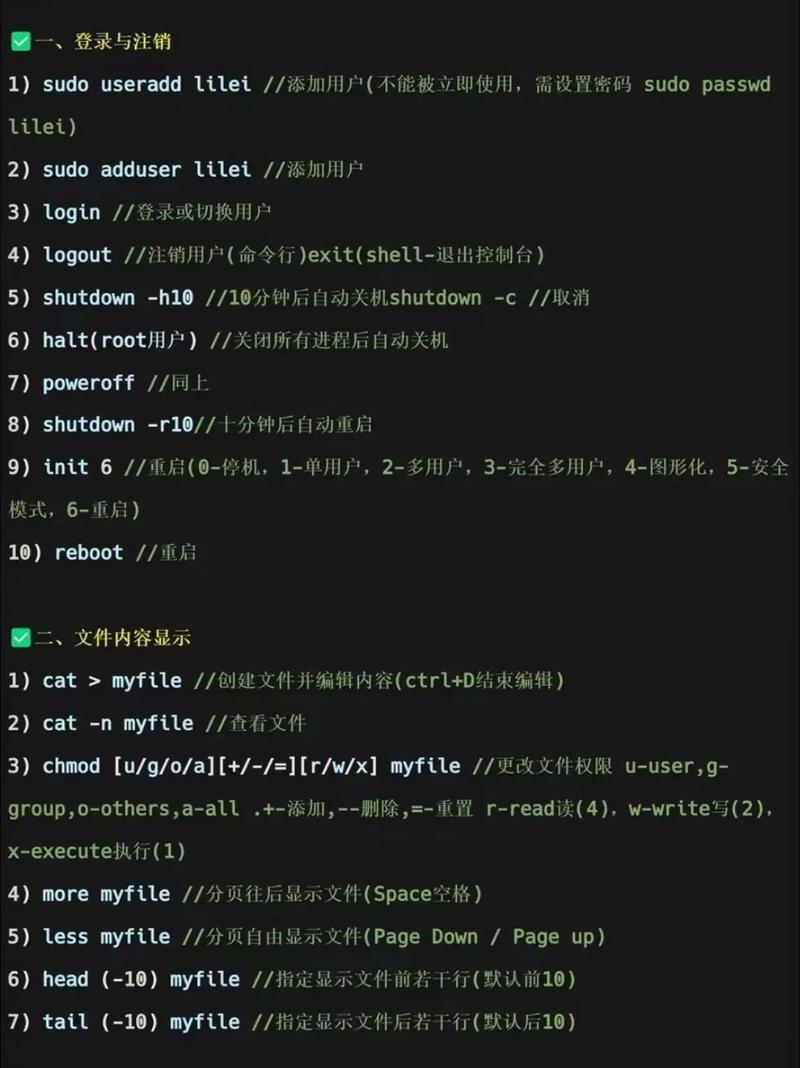
export declare -x HOME="/home/user" declare -x PATH="/usr/local/bin:/usr/bin:/bin" declare -x USER="user"
这里的declare -x表示变量已被导出为环境变量,通过export命令,我们可以快速查看当前的环境变量配置,这对于调试脚本或排查系统问题非常有帮助。
在实际使用中,export命令经常用于修改系统路径、配置应用程序环境或传递参数给子进程,许多开发工具需要特定的环境变量才能正常运行,如Java的JAVA_HOME、Python的PYTHONPATH等,通过export设置这些变量后,子进程(如编译器、解释器或其他程序)就能正确识别并使用这些配置,以下是一个常见的例子:
export JAVA_HOME="/usr/lib/jvm/java-11-openjdk-amd64" export PATH=$JAVA_HOME/bin:$PATH
这段代码将Java的安装目录添加到JAVA_HOME环境变量,并将其bin目录添加到系统路径中,确保Java命令可以在任何位置被调用。
export命令还可以结合其他命令使用,例如在脚本中动态设置环境变量,在bash脚本中,如果需要在脚本内部定义变量并使其在脚本调用的子进程中可用,就需要使用export。
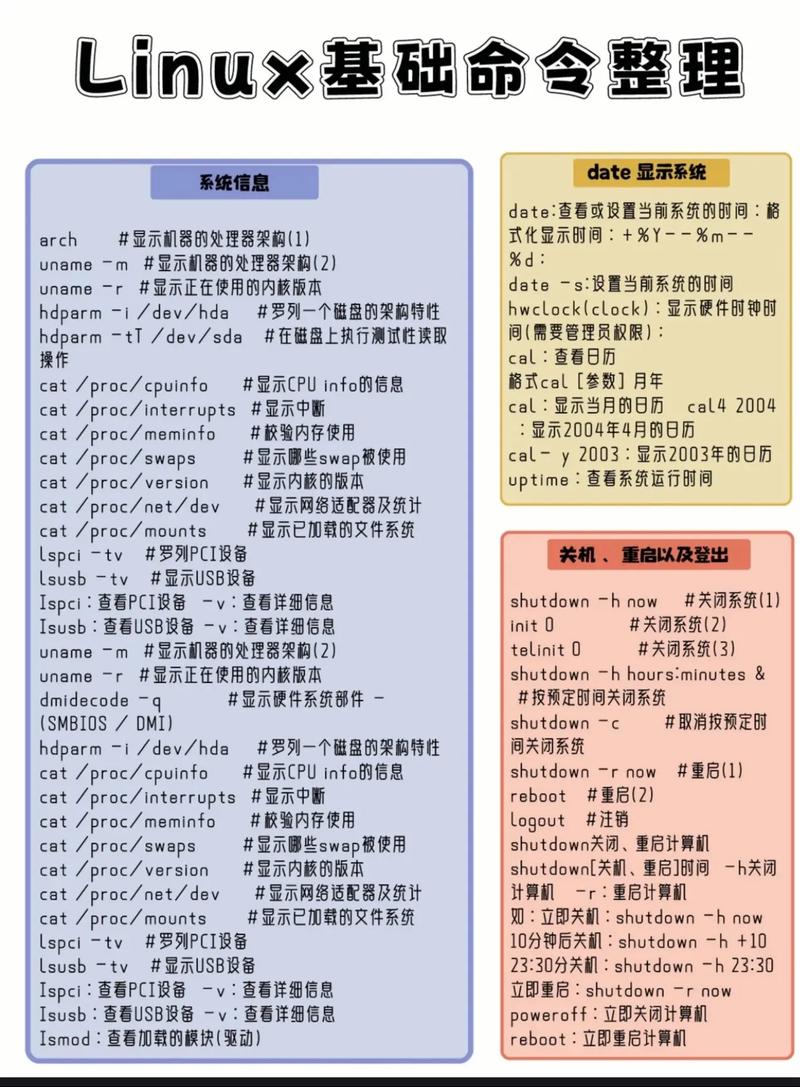
#!/bin/bash export DB_HOST="localhost" export DB_PORT="5432" ./database_script.sh # 调用的子脚本可以访问DB_HOST和DB_PORT
在这个例子中,database_script.sh脚本可以访问DB_HOST和DB_PORT环境变量,因为它们在父脚本中被导出。
需要注意的是,export命令的作用范围仅限于当前shell及其子进程,如果在一个shell中导出变量,然后在另一个独立的shell窗口中尝试访问该变量,会发现变量未定义,这是因为每个shell进程都有独立的环境变量空间,除非通过文件或其他进程间通信方式传递变量值。
为了更清晰地理解export命令与其他变量设置命令的区别,我们可以通过以下表格进行比较:
| 命令 | 作用范围 | 是否影响子进程 | 示例 |
|---|---|---|---|
变量名=值 |
仅当前shell进程 | 否 | name="Alice" |
export 变量名=值 |
当前shell及子进程 | 是 | export name="Alice" |
declare -x 变量名=值 |
当前shell及子进程 | 是(与export等效) |
declare -x name="Alice" |
readonly 变量名=值 |
仅当前shell进程 | 否(且不可修改) | readonly name="Alice" |
从表格中可以看出,export和declare -x的作用是相同的,都是将变量设置为环境变量;而直接赋值变量名=值和readonly则仅影响当前shell进程,不会传递给子进程。
在复杂的应用场景中,export命令还可以与其他shell特性结合使用,在函数中使用export可以导出函数内部定义的变量,但需要注意变量的作用域。export可以接受多个变量名作为参数,一次性导出多个变量,
export VAR1 VAR2 VAR3
这种写法会将VAR1、VAR2和VAR3都设置为环境变量,前提是这些变量已经在当前shell中定义。
另一个值得注意的细节是,export命令的变量值可以包含命令替换或变量引用。
export TIMESTAMP=$(date +%Y%m%d) export COMBINED_PATH=$PATH:/custom/path
这里,$(date +%Y%m%d)会执行date命令并将输出结果赋值给TIMESTAMP,而$PATH会被展开为当前PATH变量的值,这种动态设置环境变量的方式在脚本编写中非常常见。
export命令是bash中用于管理环境变量的核心工具,它可以将局部变量转换为环境变量,使其在子进程中可用,无论是系统配置、脚本编写还是应用程序运行,export都扮演着不可或缺的角色,通过合理使用export,我们可以灵活地控制shell及其子进程的行为,提高工作效率和系统的可维护性。
相关问答FAQs
Q1: export命令设置的变量为什么在关闭终端后就会消失?如何永久保存环境变量?
A1: export命令设置的变量仅在当前shell会话中有效,因为它们存储在内存中,一旦退出shell或关闭终端,这些变量就会被清除,要永久保存环境变量,需要将其写入shell的配置文件中,对于bash用户,可以将变量添加到~/.bashrc(对所有终端会话生效)或~/.bash_profile(仅对登录shell生效)文件中,格式为export 变量名=变量值,修改配置文件后,运行source ~/.bashrc或重新打开终端即可使配置生效。
Q2: export和declare -x有什么区别?在什么情况下应该使用其中一个?
A2: export和declare -x在功能上是完全等效的,两者都可以将变量设置为环境变量。export是更简洁和常用的写法,而declare -x是bash中更通用的变量声明命令的一部分(declare还可以用于设置变量的属性,如-i表示整数),在日常使用中,推荐直接使用export,因为它更直观且易于理解,只有在需要结合其他declare选项(如-r只读变量)时,才可能使用declare -x。declare -rx VAR="value会同时将变量设置为环境变量和只读变量。